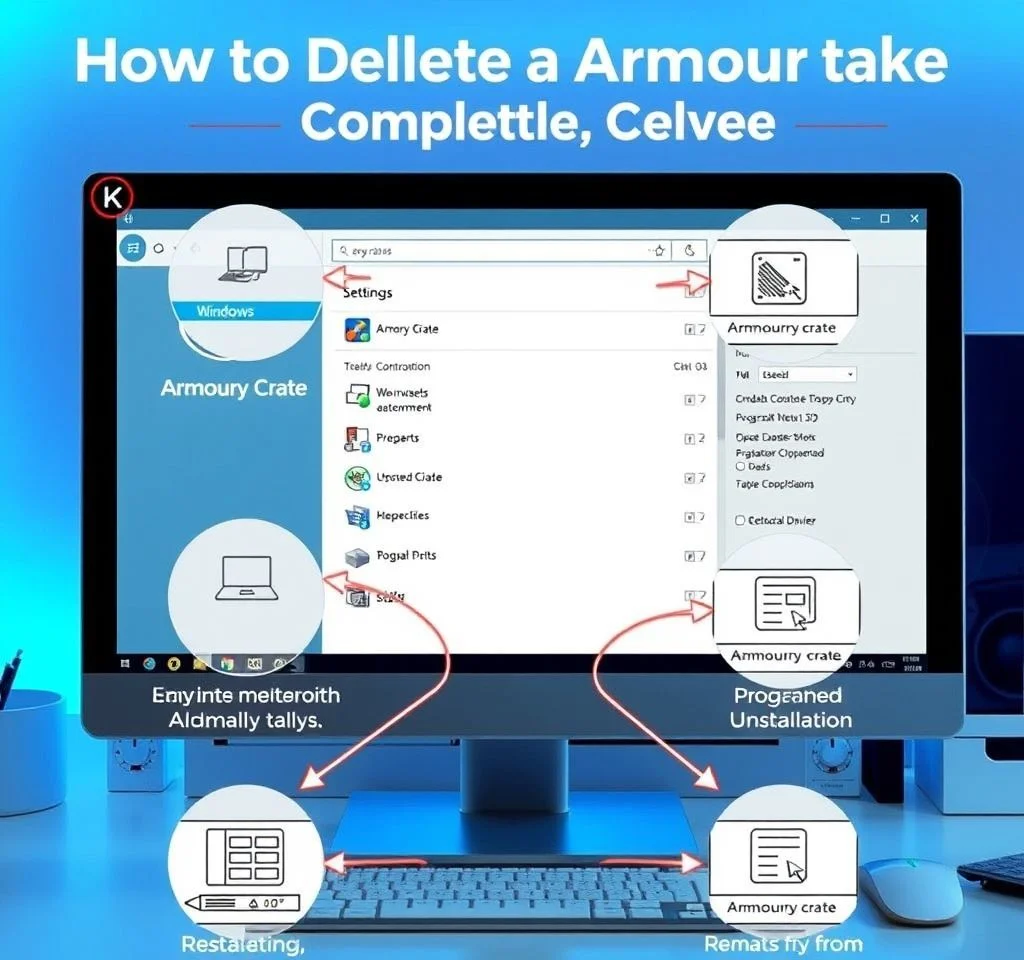
ASUS Armoury Crate는 ASUS ROG 및 TUF 게이밍 제품의 RGB 조명과 하드웨어 설정을 통합 관리하는 소프트웨어입니다. 하지만 시스템 리소스를 많이 사용하고 백그라운드에서 지속적으로 실행되어 많은 사용자들이 삭제를 원하고 있습니다. 일반적인 프로그램 삭제로는 완전히 제거되지 않아 전용 삭제 도구와 수동 제거 방법이 필요합니다. 이 가이드에서는 Armoury Crate를 깔끔하게 완전 삭제하는 7가지 단계별 방법을 상세히 안내드립니다.
ASUS 공식 Armoury Crate 삭제 도구 사용법
가장 안전하고 확실한 방법은 ASUS에서 공식 제공하는 Armoury Crate Uninstall Tool을 사용하는 것입니다. ASUS 공식 지원 페이지에서 드라이버 및 유틸리티 탭을 클릭하고 Windows 10 64비트를 선택하여 삭제 도구를 다운로드합니다. 다운로드한 Armoury_Crate_Uninstall_Tool.zip 파일을 압축 해제하고 관리자 권한으로 실행합니다. 이 도구는 Armoury Crate와 관련된 모든 파일, 서비스, 레지스트리 항목을 자동으로 탐지하여 제거합니다. ASUS 공식 삭제 가이드에서 더 자세한 정보를 확인할 수 있습니다. 삭제 완료 후 반드시 시스템을 재부팅하여 모든 변경사항을 적용해야 합니다.
Windows 설정을 통한 기본 삭제 방법
Windows 10 또는 11에서 기본 제공하는 앱 삭제 기능을 사용할 수 있습니다. Windows + I 키를 눌러 설정을 열고 앱 메뉴로 이동합니다. 앱 및 기능에서 ASUS Armoury Crate를 검색하여 찾아 삭제 버튼을 클릭합니다. 또는 제어판의 프로그램 추가/제거에서도 동일한 작업을 수행할 수 있습니다. Windows + R을 누르고 appwiz.cpl을 입력하여 프로그램 목록을 열고 Armoury Crate를 선택하여 제거합니다. 하지만 이 방법은 모든 구성 요소를 완전히 제거하지 못할 수 있어 추가적인 정리 작업이 필요할 수 있습니다.
수동 서비스 및 프로세스 종료 방법
완전한 삭제를 위해서는 실행 중인 Armoury Crate 관련 서비스와 프로세스를 먼저 종료해야 합니다.
- 작업 관리자(Ctrl + Shift + Esc)를 열고 ArmouryCrate.exe, AsusSystemControlService.exe 등의 프로세스를 찾아 작업 끝내기를 클릭합니다
- Windows + R을 누르고 services.msc를 입력하여 서비스 관리자를 열고 ASUS 관련 서비스들을 중지 및 비활성화합니다
- 명령 프롬프트를 관리자 권한으로 실행하고 sc stop ArmourySvc, sc delete ArmourySvc 명령어를 실행합니다
- AsusAppService, ASUSLinkNear, ASUSSystemAnalysis 등의 모든 ASUS 관련 서비스를 동일한 방법으로 정리합니다
잔여 파일 및 폴더 수동 삭제 가이드
프로그램 삭제 후에도 시스템에 남아있는 파일과 폴더들을 수동으로 정리해야 합니다. Windows 탐색기를 열고 다음 경로들을 확인하여 ASUS Armoury Crate 관련 폴더가 있으면 삭제합니다. C:\Program Files\ASUS\Armoury Crate, C:\Program Files (x86)\ASUS, C:\Users\[사용자명]\AppData\Local\ASUS, C:\Users\[사용자명]\AppData\Roaming\ASUS 경로를 모두 확인합니다. 완전 삭제 가이드에 따르면 ProgramData 폴더 내의 ASUS 관련 파일도 함께 정리해야 합니다. 또한 바탕화면과 시작 메뉴의 바로가기 아이콘들도 수동으로 제거해야 합니다.
레지스트리 편집을 통한 완전 정리
시스템 레지스트리에 남아있는 Armoury Crate 관련 항목들을 제거해야 완전한 삭제가 가능합니다.
| 레지스트리 경로 | 삭제 대상 | 주의사항 |
|---|---|---|
| HKEY_CURRENT_USER\Software\ASUS | Armoury Crate 관련 키 | 백업 후 삭제 |
| HKEY_LOCAL_MACHINE\SOFTWARE\ASUS | 시스템 레벨 설정 | 관리자 권한 필요 |
| HKEY_CLASSES_ROOT\Directory\Background\shell | GameLibrary 컨텍스트 메뉴 | 우클릭 메뉴 제거 |
| HKEY_LOCAL_MACHINE\SYSTEM\CurrentControlSet\Services | ASUS 서비스 항목 | 신중한 삭제 필요 |
BIOS 설정에서 자동 설치 방지
Armoury Crate가 시스템 부팅 시 자동으로 재설치되는 것을 방지하려면 BIOS 설정을 변경해야 합니다. 컴퓨터 재시작 시 Delete 키나 F2 키를 눌러 BIOS로 진입합니다. Advanced 또는 Tools 탭에서 ASUS Armoury Crate 옵션을 찾아 Disable Download & Install ARMOURY CRATE app 설정을 활성화합니다. 이 설정을 통해 향후 Windows 재설치나 업데이트 시에도 Armoury Crate가 자동으로 설치되지 않습니다. 보안 강화 가이드에 따르면 이러한 설정이 시스템 보안에도 도움이 됩니다. F10 키를 눌러 설정을 저장하고 시스템을 재부팅합니다.
대안 소프트웨어 및 문제 해결
Armoury Crate 삭제 후에도 RGB 조명 제어가 필요하다면 OpenRGB나 G-Helper 같은 오픈소스 대안을 사용할 수 있습니다. OpenRGB는 다양한 제조사의 RGB 장치를 지원하며 시스템 리소스 사용량이 적습니다. G-Helper는 ASUS 노트북 전용으로 개발된 경량 대안으로 팬 제어, 성능 모드 변경 등의 기본 기능을 제공합니다. 만약 삭제 과정에서 문제가 발생한다면 시스템 복원 지점을 생성한 후 작업하거나 Windows 안전 모드에서 삭제를 시도해보세요. G-Helper 프로젝트는 ASUS 하드웨어 사용자들에게 좋은 대안이 될 수 있습니다.
Armoury Crate 완전 삭제는 단순한 프로그램 제거가 아닌 시스템 전반의 정리 작업입니다. 공식 삭제 도구 사용, 수동 파일 정리, 레지스트리 편집, BIOS 설정 변경까지 모든 단계를 순서대로 진행해야 깔끔한 제거가 가능합니다. 작업 전 중요한 데이터는 반드시 백업하고 시스템 복원 지점을 생성하는 것을 권장합니다. 이러한 과정을 통해 시스템 성능 향상과 함께 불필요한 백그라운드 프로세스를 제거할 수 있습니다.



